Wix Programmes en ligne : Ajouter une étape vidéo à un programme
4 min
Dans cet article
- Ajouter une étape vidéo
- FAQs
Ajoutez une vidéo comme étape dédiée à votre programme pour renforcer l'engagement des participants et ajouter de la variété à votre contenu. Vous pouvez paramétrer un pourcentage requis que les participants doivent regarder, et activer la lecture automatique pour une transition en douceur entre les étapes de la vidéo.
De plus, vous avez la possibilité de personnaliser la photo de couverture de chaque vidéo pour améliorer l'attrait visuel et l'aspect professionnel.
Ajouter une étape vidéo
Il est facile d'ajouter une étape vidéo directement depuis le tableau de bord de votre site ou sur l'appli Wix.
Tableau de bord
Appli Wix
- Accédez aux programmes en ligne dans le tableau de bord de votre site.
- Cliquez sur le programme concerné.
- Cliquez sur + Ajouter à côté de Contenu / Programme sur la page du programme.
- Cliquez sur Vidéo.
- Saisissez les Informations de base :
- Nom de l’étape : Donnez un nom à votre étape.
- (Pour les programmes à votre rythme) Cliquez sur le menu déroulant Section et sélectionnez la section correspondante pour ajouter l'étape.
- (Pour les programmes planifiés) Sélectionnez la date de cette étape.
- Ajouter une vidéo :
- Cliquez sur l'icône Ajouter
 sous Vidéo.
sous Vidéo. - Sélectionnez soit télécharger une vidéo de votre appareil / stockage cloud à l'aide du gestionnaire de médias, soit ajouter une vidéo depuis la vidéothèque.
- Cliquez sur Continuer et sélectionnez une vidéo.
- Cliquez sur l'icône Ajouter
- (Facultatif) Ajoutez une image de couverture.
- Saisissez une description informative de votre étape en expliquant comment la réaliser.
- (Facultatif) Ajustez l’aperçu des paramètres pour personnaliser l’expérience d’affichage :
- Cliquez sur Modifier les paramètres.
- Activez les curseurs correspondants :
- Exiger de regarder des vidéos : Définissez un pourcentage requis que les participants doivent regarder pour terminer l'étape, puis cliquez sur Enregistrer.
- Lecture automatique de la prochaine étape vidéo : Lisez automatiquement la vidéo suivante après la fin de la vidéo actuelle, puis cliquez sur Enregistrer.
Remarque : Ces paramètres s'appliquent à toutes les étapes vidéo de votre programme.
- Cliquez sur Enregistrer.
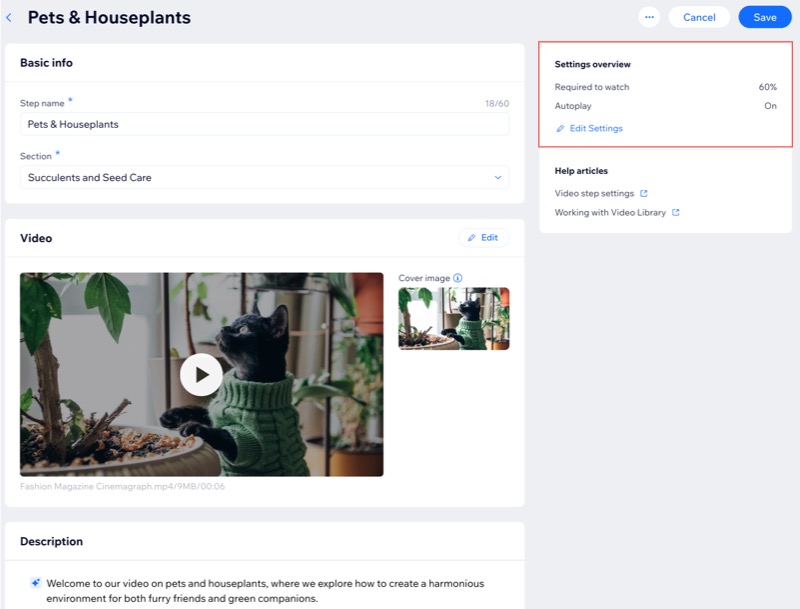
FAQs
Cliquez sur une question pour en savoir plus sur l'ajout d'une étape vidéo à votre programme.
À quoi ressemble une étape vidéo pour mes participants ?
Quelle est la différence entre l'intégration d'une vidéo dans une étape d'article et l'ajout d'une étape vidéo ?
Que se passe-t-il si un participant quitte la vidéo et revient plus tard ?
Puis-je consulter les statistiques de l'étape vidéo pour mes participants ?
Mes participants peuvent-ils télécharger la vidéo ?


